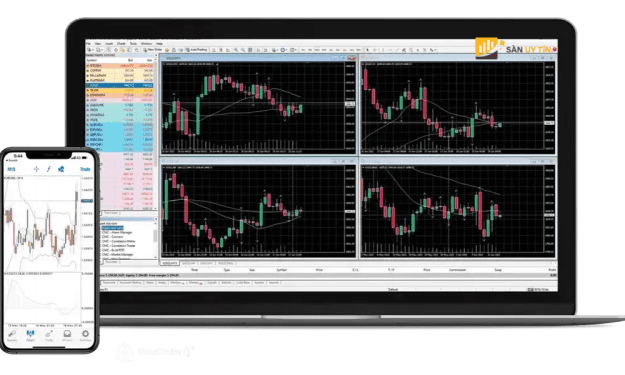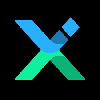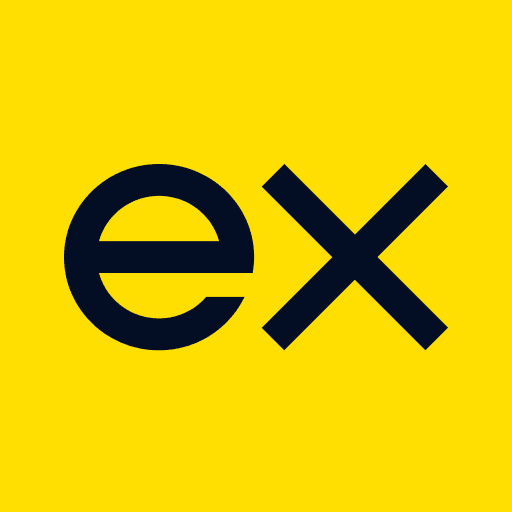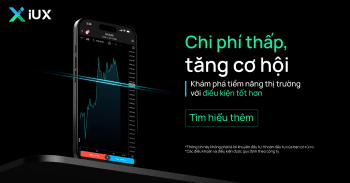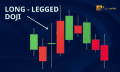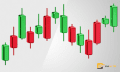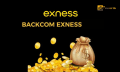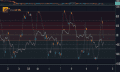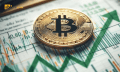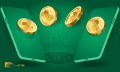Giao dịch ngoại hối bằng thiết bị di động đã không còn xa lạ gì đối với nhà đầu tư. Tuy nhiên, vẫn có một số nhà giao dịch mới chưa được hướng dẫn cách sử dụng Metatrader 4 trên điện thoại. Chính vì vậy, bài viết này Sanuytin.com sẽ dành riêng cho những quý độc giả ấy. Đầu tiên, hãy cùng tìm hiểu về khái niệm của giao dịch di động là gì?
- Phí Swap là gì? Cách tính phí qua đêm chính xác nhất
- Phương pháp ichimoku là gì? Giới thiệu toàn tập về phương pháp giao dịch này
- Phương pháp Trade BO hiệu quả cho người mới tham gia thị trường
- Pip là gì? Cách tính số pip trong Forex đơn giản nhất cho nhà đầu tư mới
Giao dịch di động là gì?
Giao dịch di động cung cấp cho các nhà giao dịch quyền truy cập vào các nền tảng giao dịch từ chiến điện thoại thông minh và máy tính bảng của nhà giao dịch, bằng cách sử dụng công nghệ không dây.
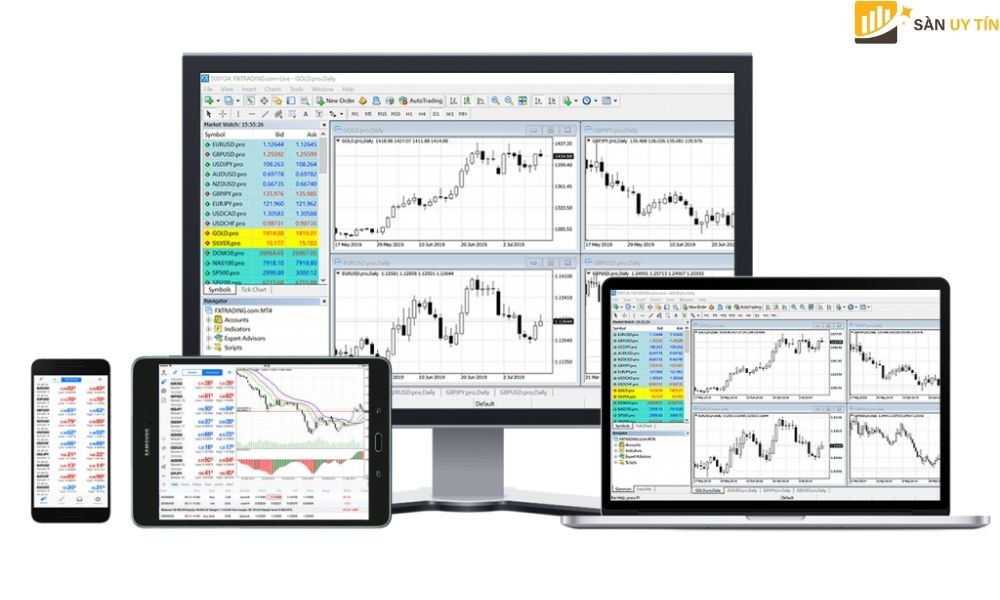
Điều này, cung cấp cho các nhà giao dịch nhiều quyền tự do hơn và quyền truy cập để đáp ứng các nhu cầu giao dịch của họ, thay vì phải bị giới hạn trong việc sử dụng các phương pháp giao dịch truyền thống phụ thuộc vào việc sử dụng máy tính để bàn.
Hướng dẫn sử dụng MT4 trên điện thoại không chỉ cho phép giao dịch một cách nhanh chóng, mà các nhà giao dịch còn có quyền truy cập vào tài khoản của họ để quản lý, xem lịch sử giao dịch và hơn thế nữa.
Ngày nay, nhiều nhà môi giới cũng cung cấp MT4 trên điện thoại để đảm bảo rằng khách hàng của họ có thể truy cập vào tài khoản giao dịch và giao dịch từ thiết bị di động bất cứ lúc nào và từ bất kỳ đâu trên thế giới.
Có một số lợi ích của giao dịch di động, một trong số đó là làm cho thị trường ngoại hối dễ tiếp cận hơn với các nhà giao dịch sống ở các vùng nông thôn, cùng với các nhà giao dịch có thể không có quyền truy cập vào máy tính để bàn.
Sự phát triển của công nghệ, đặc biệt là điện thoại thông minh và các thiết bị khác là một ngành công nghiệp khổng lồ và giao dịch thông qua sử dụng điện thoại thông minh đã tăng lên đáng kể trong vài năm qua.
Khách hàng có thể giao dịch trên thiết bị di động khi đang di chuyển và không cần phải ngồi trước máy tính cả ngày và theo dõi thị trường.
Giao dịch di động có an toàn hay không?
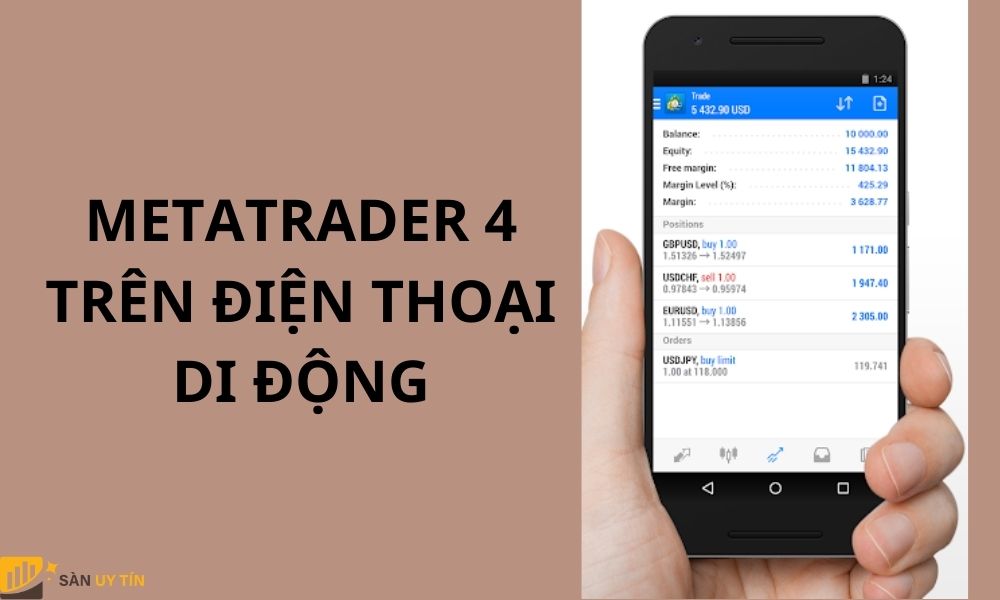
Sự an toàn và bảo mật được cung cấp sẽ không chỉ phụ thuộc vào thiết bị di động và hệ điều hành của nó, mà còn phụ thuộc vào nhà phát triển ứng dụng.
Hệ điều hành trên thiết bị di động có một số quy định bảo mật chặt chẽ và các cải tiến liên tục được thực hiện. Các nhà phát triển ứng dụng cũng phải cập nhật những thay đổi theo xu hướng giao dịch trên thị trường, để đảm bảo rằng các tính năng bảo mật được cung cấp là hàng đầu.
Hầu hết các ứng dụng di động sử dụng quy trình xác thực hai bước, đòi hỏi người dùng phải đăng nhập vào ứng dụng bằng ID người dùng và mật khẩu, sau đó họ phải sử dụng mã PIN duy nhất hoặc mật khẩu dùng một lần.
Nhiều ứng dụng dành cho thiết bị di động, với sự tiến bộ của công nghệ di động, cũng sử dụng ID vân tay, nhận dạng khuôn mặt và nhận dạng giọng nói – điều này bổ sung một lượng bảo mật đáng kể cho các thiết bị di động cùng với các ứng dụng.
Tính năng của ứng dụng di động MetaTrader 4
Ứng dụng MetaTrader4 (Xem thêm: Phần mềm Metatrader 4 là gì? Hướng dẫn sử dụng mới nhất), giống như phiên bản máy tính để bàn, cung cấp quyền truy cập vào các thị trường ngoại hối. Cách chơi Metatrader 4 cho thiết bị di động được thiết kế để sử dụng khi không thể dùng máy tính để bàn và cả hai đều được tích hợp để hoạt động giống nhau.
Bất cứ hướng dẫn sử dụng MT4 trên máy tính đều sẽ được chuyển sang ứng dụng di động và ngược lại. Hướng dẫn sử dụng MT4 trong bài là giải pháp hiện đại dành cho nhiều nhà giao dịch áp đặt một số yêu cầu đối với ứng dụng di động.
Giao diện người dùng trên ứng dụng dành cho thiết bị di động cũng vô cùng thân thiện với người dùng. Không những vậy, ứng dụng cung cấp hiệu suất nhanh và phạm vi rộng nhất của các thiết bị được hỗ trợ.
Một số tính năng của ứng dụng di động MetaTrader4 bao gồm:
- Giao dịch Forex cùng với các thị trường tài chính khác
- Báo giá theo thời gian thực trên các công cụ tài chính
- 9 khung thời gian để lựa chọn
- Khả năng mở, đóng và sửa đổi cả lệnh thị trường và lệnh đang chờ xử lý
- Giao dịch có thể được thực hiện từ biểu đồ
- Thị trường khớp lệnh nhanh chóng
- Tiếp cận giao dịch tự động cùng với EAs
- 30 chỉ báo kỹ thuật có sẵn và miễn phí
- Tính năng truy cập vào lịch sử giao dịch
- Biểu đồ thời gian thực tương tác với tùy chọn phóng to / thu nhỏ và cuộn
- Chế độ ngoại tuyến
Cách tải và đăng nhập ứng dụng MT4
Dưới đây là cách sử dụng Metatrader 4 trên thiết bị di động mà người dùng nên tham khảo:
Cách tải xuống và cài đặt
Trước khi xem cách sử dụng MT4 trên máy tính hay điện thoại di động, bạn cần biết đến hướng dẫn cài đặt Metatrader 4. Tiếp theo, nhà giao dịch cần sở hữu tài khoản giao dịch hiện có hoặc sử dụng ứng dụng MT4 với tài khoản Demo cung cấp khi mở ứng dụng.
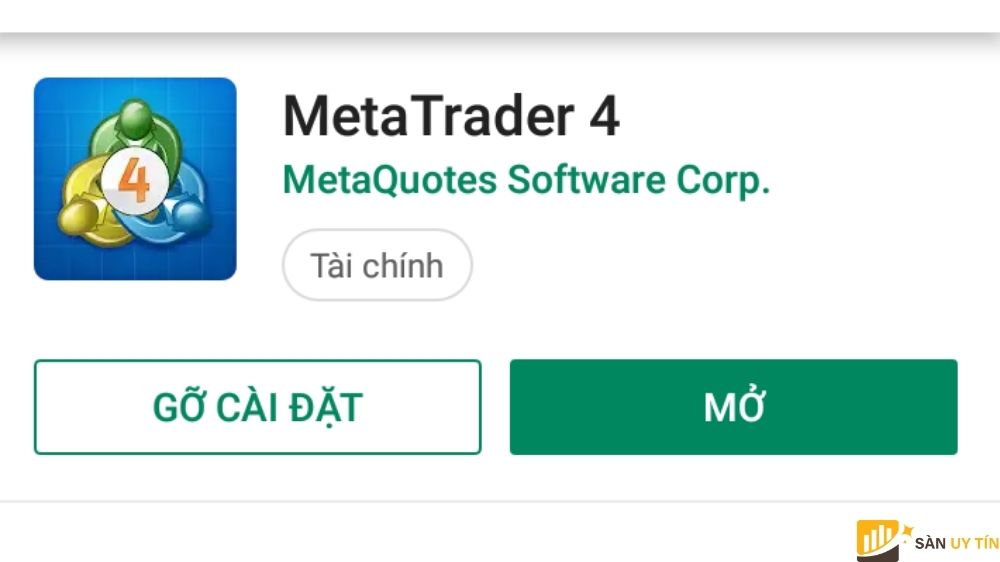
Nhà giao dịch có thể tải xuống ứng dụng MetaTrader4 trên thiết bị di động theo ba cách:
- Trực tiếp từ trang web của nhà giao dịch trong phần trên nền tảng giao dịch. Phải có một liên kết được cung cấp để tải xuống ứng dụng sẽ hướng nhà giao dịch đến Google Play.
- Bằng cách truy cập trang web của MetaTrader 4 và nhấp vào nút tải xuống, thao tác này sẽ hướng nhà giao dịch đến Google Play.
- Bằng cách truy cập Google Play trên thiết bị di động, chèn ‘MetaTrader4’ vào hộp tìm kiếm và tìm kiếm ứng dụng có liên quan, đã được xác minh và tiếp tục tải xuống.
Ngay sau khi ứng dụng được tải xuống và cài đặt, ứng dụng sẽ xuất hiện trên màn hình chính của thiết bị di động hoặc trong ngăn kéo ứng dụng, tùy thuộc vào sở thích của người dùng đối với các ứng dụng đã cài đặt.
Đăng nhập vào ứng dụng
Sau khi tải xuống và cài đặt ứng dụng và mở nó lần đầu tiên, nhà giao dịch sẽ thấy ở đầu màn hình có nút ‘Bắt đầu’ cho phép nhà giao dịch đăng nhập vào tài khoản giao dịch hiện có hoặc mở tài khoản demo với MetaQuotes.
Để mở tài khoản demo với MetaQuotes, nhà giao dịch cần cung cấp các thông tin sau:
Thông tin cá nhân như tên, số điện thoại (nhớ cung cấp cả mã vùng) và địa chỉ email
Để đăng nhập vào tài khoản hiện có, nhà giao dịch sẽ phải tìm nhà môi giới của họ từ danh sách được cung cấp, nhập chi tiết đăng nhập và mật khẩu và tài khoản sẽ được thêm vào ứng dụng di động để bắt đầu giao dịch.
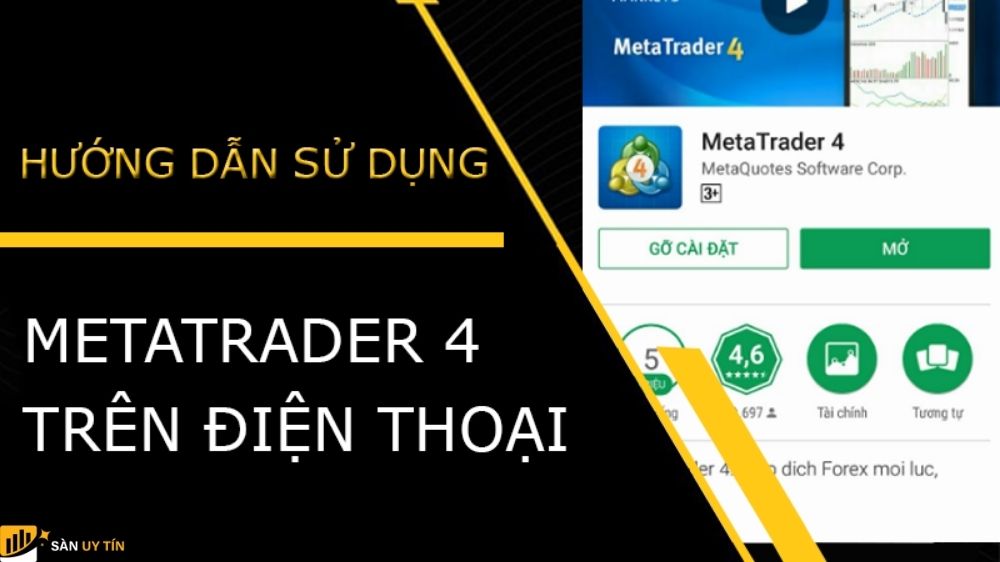
Hướng dẫn cách sử dụng MetaTrader 4 trên điện thoại
Giao diện của ứng dụng di động
Giao diện của ứng dụng di động MetaTrader4 cực kỳ thân thiện với người dùng. Ứng dụng sẽ luôn mở trên tab ‘Báo giá’.
Ở cuối màn hình là thanh công cụ chứa năm tab khác nhau. Đối với người mới bắt đầu, điều này có vẻ rất khó hiểu vì các tab chỉ là biểu tượng mà không có bất kỳ tên hoặc mô tả nào. Năm tab trên thanh công cụ là:
- Báo giá: Nơi nhà giao dịch có thể xem báo giá theo thời gian thực
- Biểu đồ: Nơi nhà giao dịch có thể sử dụng các biểu đồ dễ hiểu và đầy màu sắc để xem các thay đổi và chuyển động của giá
- Giao dịch: Hiển thị trạng thái hiện tại của tài khoản giao dịch với các tùy chọn để mở, sửa đổi và đóng lệnh
- Lịch sử: Bao gồm lịch sử của tất cả các giao dịch đã thực hiện
- Tin tức: Hiển thị tất cả các cập nhật về tin tức gần đây rất quan trọng đối với các nhà giao dịch trong việc cập nhật những gì đang xảy ra trên các thị trường khác nhau.
- Trò chuyện: Chức năng này kết nối các nhà giao dịch với những người khác và cộng đồng MQL5.
Một điều quan trọng cần lưu ý khi sử dụng ứng dụng di động MetaTrader4 là nó không cung cấp cho cố vấn chuyên gia hoặc chỉ báo tùy chỉnh.
Ứng dụng trên thiết bị di động không hỗ trợ khả năng đăng ký tín hiệu giao dịch cùng với việc sao chép vào tài khoản của nhà giao dịch. Các chức năng này chỉ có thể được sử dụng bởi các thiết bị di động chạy Windows dưới dạng hệ điều hành hoặc máy tính để bàn.
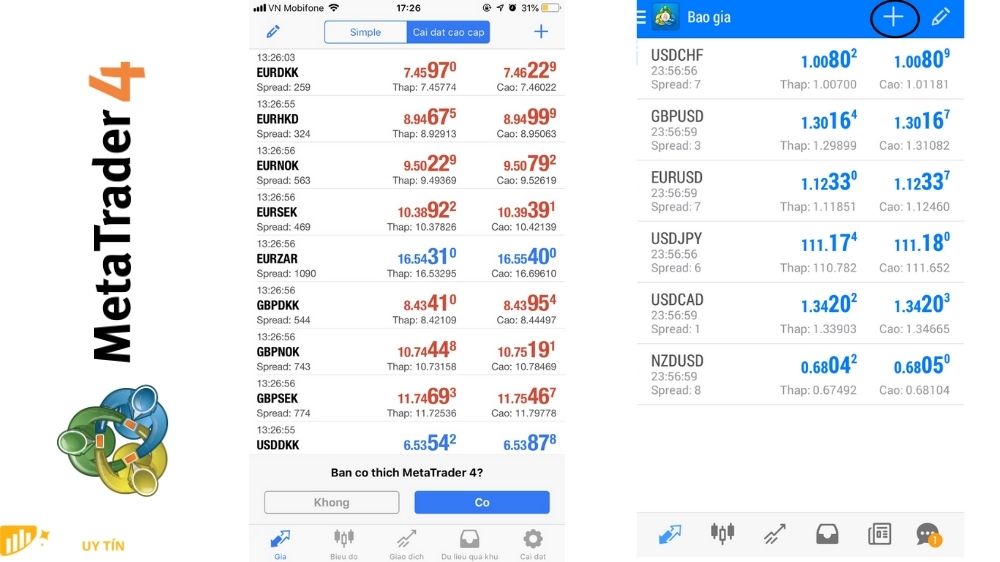
Báo giá
Báo giá có thể được sắp xếp theo định dạng đơn giản hoặc nâng cao. Tại đây các công cụ tài chính khác nhau được hiển thị, với biểu tượng của công cụ ở bên trái màn hình cùng với phép tính chênh lệch.
Ở bên phải màn hình, nhà giao dịch sẽ tìm thấy giá mua/bán cùng với giá cao/thấp của ngày hiện tại.
Biểu đồ
Các biểu đồ được cung cấp trên ứng dụng di động MetaTrader4 rõ ràng và đầy đủ chức năng, khiến chúng trở nên lý tưởng cho phân tích kỹ thuật. Nhà giao dịch có thể xem hướng dẫn sử dụng Metatrader 4 biểu đồ trong 9 khung thời gian khác nhau (bằng cách nhấn vào tab khung thời gian được cung cấp ở góc trên bên trái của màn hình).
Biểu đồ trên ứng dụng của MetaTrader4 cũng hỗ trợ giao dịch bằng một cú nhấp chuột và các nhà giao dịch có thể tận dụng điều này bằng cách chọn biểu tượng màn hình có liên quan được cung cấp ở góc trên bên phải của màn hình.
Đối với các nhà giao dịch để cuộn qua các biểu đồ, họ chỉ có thể chạm và kéo màn hình. Ngoài ra, chức năng thu phóng cũng có thể được sử dụng bằng cách chạm vào màn hình và sử dụng đồng thời ngón tay cái và ngón trỏ để phóng to/thu nhỏ bằng cách kéo các ngón tay lại gần nhau/xa nhau.
Ngoài ra, các chỉ báo kỹ thuật và đối tượng đồ họa cũng có thể được thêm vào biểu đồ bằng cách chọn biểu tượng có liên quan ở đầu màn hình. Việc cung cấp cũng được thực hiện để sử dụng crosshair và thay đổi đơn vị tiền tệ của biểu đồ dựa trên sở thích của người dùng.
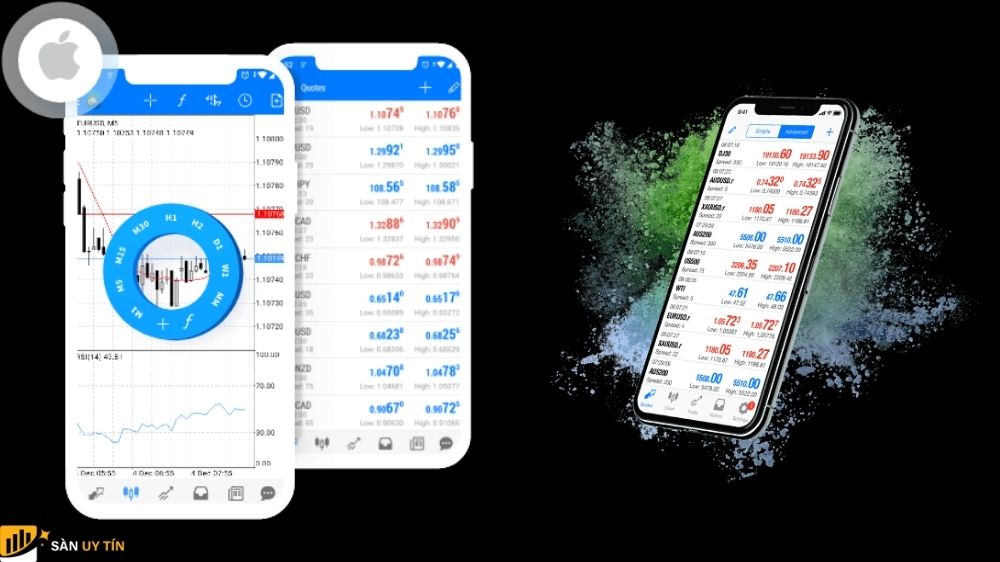
Cách thêm cặp tiền vào MT4
MT4 chỉ mặc định một số cặp tiền nhất định và có thể nó sẽ không phải nhu cầu của nhà đầu tư. Chính vì vậy, bạn phải thêm cặp tiền bằng cách nhấn vào dấu cộng bên phải màn hình và tìm cặp tiền muốn thêm.

Bạn có thể xóa cặp tiền hoặc sắp xếp nó theo ý muốn bằng cách nhấn vào nút ký hiệu cây bút và điều chỉnh.
Nếu muốn xóa cặp tiền thì nhấn vào thúng rác rồi tích vào cặp tiền. Nếu muốn sắp xếp lại cặp tiền thì chọn vào biểu tượng 3 gạch để di chuyển cặp tiền.
Cách hiển thị biểu đồ trên MT4
Cách 1: Chọn vào cặp tiền bạn muốn giao dịch, gạt cặp tiền sang bên trái để hiển thị biểu đồ.

Cách 2: Nhấn trực tiếp vào cặp tiền và giữ khoảng 2 giây, một bảng sẽ hiển thị bạn có thể chọn vào mục “Mở biểu đồ”.

Cách chọn khung thời gian với MT4
Cách 1: Bạn mở biểu đồ cặp tiền bạn muốn điều chỉnh khung thời gian, bạn chọn vào biểu tượng đồng hồ trên thanh công cụ, khung thời gian sẽ hiển thị để bạn chọn khung phù hợp. Bạn có thể chọn vào khung thời gian mình muốn.

Cách 2: Chạm trực tiếp trên biểu đồ, khi thấy xuất hiện hình tròn thì bấm vào khung thời gian muốn giao dịch.

Cách hiển thị chỉ báo trên MT4
Chỉ báo là những công cụ hữu ích để nhà đầu tư dự đoán thị trường, xu hướng giá tốt hơn. Nếu biết cách sử dụng các chỉ báo, bạn sẽ thành công hơn trong việc đặt lệnh, cắt lỗ, chốt lời.

Để thêm chỉ báo giao dịch với cặp tiền bạn đang giao dịch, bạn chọn vào biểu tượng chữ f. Lúc này, một bảng công cụ sẽ hiển thị giúp bạn chọn chỉ báo bất kỳ để phân tích.
Hướng dẫn vẽ đường xu hướng
Đường xu hướng là một công cụ phân tích kỹ thuật cơ bản mà nhà đâu tư nào cũng nên biết. Tính năng của đường xu hướng là giúp nhà giao dịch xác nhận thông tin chỉ báo chính xác hơn.

Để vẽ được đường xu hướng, bạn chạm vào màn hình cho đến khi màn hình hiển thị hình tròn khung thời gian, bạn chọn vào biểu tượng hình khối để vẽ đường xu hướng.
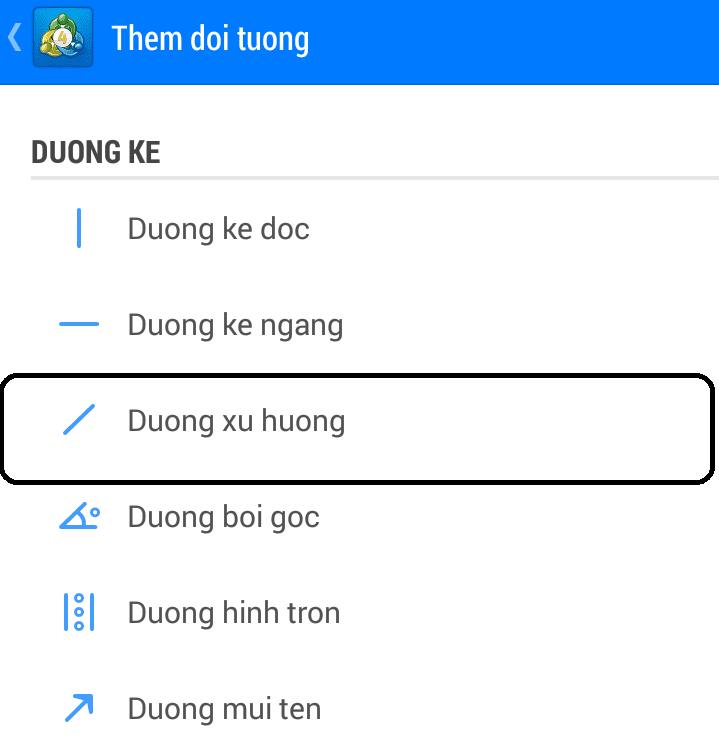
Chọn tiếp vào mục đường xu hướng là thành công. Tương tự với cách thêm fibonacci.
Cách xóa đường xu hướng
Nếu không có nhu cầu giao dịch nữa, bạn có thể xóa đường xu hướng bằng cách sau:

Bạn chạm trực tiếp vào đường xu hướng trong vòng 2 giây, màn hình sẽ xuất hiện thùng rá hoặc bút chì để bạn điều chỉnh hoặc xóa tùy ý.
Cách đặt lệnh trên MT4
Để mở một lệnh trên ứng dụng di động, nhà giao dịch có thể thực hiện theo các bước sau:
- B1: Mở tab ‘Báo giá’ từ thanh công cụ
- B2: Chọn công cụ tài chính hoặc cặp tiền tệ
- B3: Chọn ‘Đơn hàng mới’ trong cửa sổ ngữ cảnh
- B4: Nhà giao dịch có thể chèn số lượng lệnh cùng với việc điều chỉnh mức Chốt lời và Cắt lỗ cùng với việc chọn loại lệnh từ danh sách.
- B5: Nhà giao dịch có thể chọn giữa ‘Bán’ và ‘Mua’ để kích hoạt lệnh.
Để sửa đổi một lệnh, nhà giao dịch có thể chọn từ danh sách các lệnh đang mở của mình bằng cách chạm và nhấn và giữ vào lệnh. Một cửa sổ bật lên sẽ hiển thị với các tùy chọn để đóng đơn hàng, tạo đơn hàng mới, sửa đổi hoặc hiển thị biểu đồ.
Nhà giao dịch có thể chọn ‘Sửa đổi’ và điều chỉnh mức cắt lỗ và mức lợi nhuận. Ngoài ra, bạn cần biết đến hướng dẫn rút tiền Metatrader 4 để giao dịch xong có thể rút tiền kiếm được về tài khoản.
Cách xem lịch sử giao dịch
Bạn có thể xem lịch sử giao dịch theo khung thời gian hàng ngày, tháng hoặc năm. Những dữ liệu bạn nhận được là loại lệnh đã đặt, khối lượng giao dịch, thời gian mở lệnh, phí giao dịch, phí qua đêm, phí hoa hồng, lợi nhuận, thua lỗ, …

Bạn có thể xem chi tiết về lịch sử giao dịch, bạn phải nhấn vào mục “Dữ liệu quá khứ” và nhấn lệnh muốn xem.

Một số chức năng khác trong MT4
Bạn có thể xem một số thông tin khác như tin tức, giao diện, cài đặt chức năng hiển thị biểu đồ, hộp thư, thiết lập tài khoản giao dịch mới, …

Kết luận
Hướng dẫn cách sử dụng Metatrader 4 trên điện thoại rất dễ hiểu và thân thiện với khách hàng. Ứng dụng cung cấp cho việc giao dịch và quản lý tài khoản của nhà giao dịch khi đang di chuyển và phục vụ cho những nhu cầu giao dịch thậm chí là cơ bản.
Mặc dù, có thể dễ dàng hơn cho các nhà giao dịch mới bắt đầu làm quen với bố cục và hoạt động của phiên bản MetaTrader4 dành cho máy tính để bàn, nhưng việc tìm hiểu bố cục của ứng dụng dành cho thiết bị di động và cách nó hoạt động chắc chắn sẽ tiện lợi hơn gấp nhiều lần.